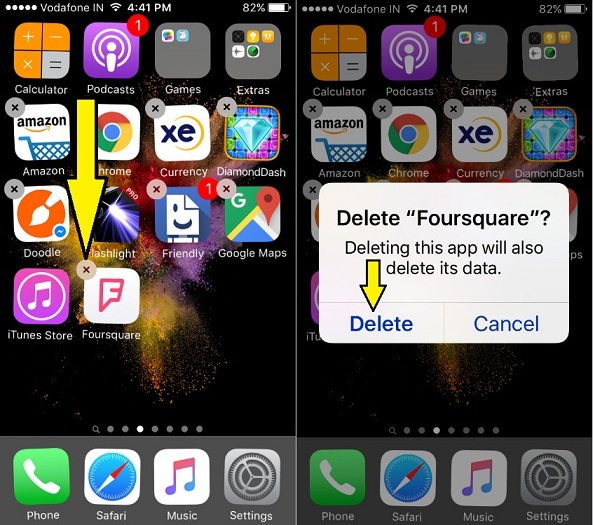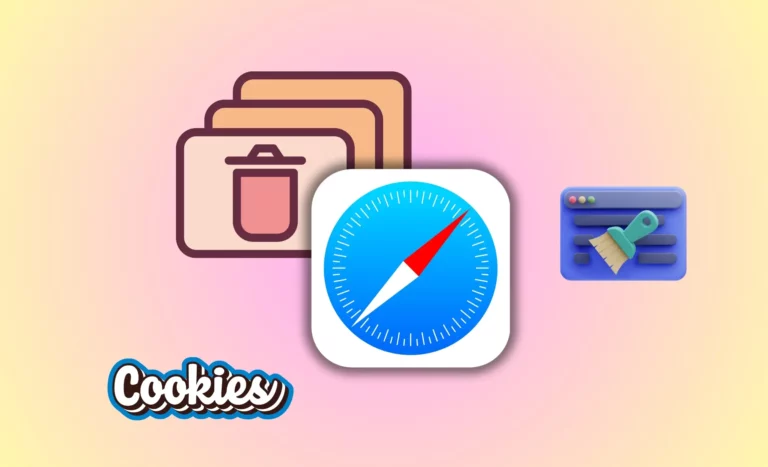Можете ли вы отключить библиотеку приложений iOS 17.2.1 на iPhone? (2024)
Библиотека приложений — одно из величайших изменений, которые Apple когда-либо вносила в главный экран iPhone. В отличие от пользователей iPhone, пользователи Android, которые только что впервые приобрели iPhone, обязательно оценят настройки библиотеки приложений. Мы видели App Drawer на всех телефонах Android, это потрясающий способ удобно и комфортно организовать все приложения так, как хочет пользователь. К сожалению, библиотека приложений iOS не очень полезна для людей, которые используют iPhone уже много лет. Я читал различные комментарии и обсуждения на форумах и в социальных сетях, таких как Реддитгде люди говорят, насколько раздражает библиотека приложений.
Многие пользователи просят найти решение, позволяющее скрыть библиотеку приложений, удалить библиотеку приложений на iOS или что-то еще, что нужно, чтобы избавиться от библиотеки приложений. Поэтому я решил ответить на несколько анкет в библиотеке приложений на iPhone.
Можете ли вы отключить библиотеку приложений на iPhone?
Как показать библиотеку приложений на iPhone?
Библиотека приложений расположена на последней странице. Пролистывайте страницы приложений до конца, пока не дойдете до библиотеки приложений. Это дело рук Apple, мы не можем настроить библиотеку приложений на первую страницу или посередине, однако есть совет, как быстро получить доступ к библиотеке приложений в iOS 14, для этого перейдите к следующему разделу.
Как отключить библиотеку приложений на iOS?
Нет, нет! Многие пользователи iPhone ищут способ отключить библиотеку приложений на iOS, поскольку их не устраивает это дополнение. но вы можете удалять приложения из библиотеки приложений, не удаляя их. Apple принудительно внедрила эту функцию на каждый iPhone под управлением iOS 14 или более поздней версии, не предоставив возможности ее отключить. На данный момент нет возможности отключить библиотеку приложений на iPhone.
Как скрыть библиотеку приложений на iOS?
В iOS не удалось скрыть библиотеку приложений. Однако после серьезных комментариев и осуждения Apple следует рассмотреть возможность добавления опции скрытия библиотеки приложений. Следите за обновлениями этой статьи, мы обновим ее, как только найдем какой-либо способ скрыть библиотеку приложений на iOS.
Как удалить библиотеку приложений на iOS?
Как я уже говорил выше, в обновлении iOS пользователям iPhone не разрешено удалять библиотеку приложений из iOS, они не могут отключить библиотеку приложений, а также нет возможности скрыть библиотеку приложений. Мы ожидаем, что в следующем обновлении Apple добавит параметры настройки библиотеки приложений.
Как редактировать библиотеку приложений на iOS?
Управлять и редактировать библиотеку приложений на iPhone довольно просто. Просто зайдите в библиотеку приложений и делайте то, что я говорю.
- Чтобы удалить приложения из библиотеки приложений: коснитесь и удерживайте в любом месте экрана библиотеки приложений, а затем нажмите (x), чтобы удалить приложения.
- Перемещение приложений на главный экран: нажмите и удерживайте приложение и выберите «Добавить на главный экран».
- Переименовать библиотеку приложений. Вы не можете переименовать предустановленные категории, получившие имя от Apple. Но следуйте традиционному методу: создайте папку на главном экране, переименуйте ее и добавьте приложения по своему вкусу.
Как быстро получить доступ к библиотеке приложений на iOS?
Вам нравится библиотека приложений? Это хорошо, для разнообразия мы все можем использовать библиотеку приложений в iOS. Я поклонник библиотеки приложений, потому что трудно получить такую технологию, которая систематизирует приложения, отслеживая наши потребности и требования.
Однако самая утомительная часть библиотеки приложений — это пролистывать экран до конца. К счастью, с помощью нескольких настроек вы можете скрыть все остальные страницы приложения и вывести библиотеку приложений на передний план для быстрого доступа. Вот как это сделать.
- На вашем iPhone нажмите и удерживайте любое место, чтобы активировать режим покачивания.
- Внизу экрана нажмите на точки.
- Теперь появятся все страницы приложения. Отмените выбор тех, которые вам не нужны, или отмените выбор всех.
- Нажмите Готово.
Не беспокойтесь, вы по-прежнему можете получить доступ ко всем установленным приложениям из библиотеки приложений, кроме того, если вы хотите включить страницы приложений, они будут отображаться так, как раньше.
Как включить библиотеку приложений на iOS?
После обновления iPhone до последней версии iOS библиотека приложений становится доступной и включенной по умолчанию. В последней версии iOS нет отдельной настройки для включения библиотеки приложений. Проведите по страницам приложения до конца, чтобы получить доступ к библиотеке приложений.
Как организовать библиотеку приложений на iOS?
Apple iOS автоматически организует библиотеку приложений, фильтруя все приложения и добавляя их в различные категории, такие как «Социальные сети», «Развлечения», «Производительность», «Недавно добавленные», «Предложения» и другие. Нам не нужно ничего делать, он использует интеллектуальный интеллект для организации библиотеки приложений.